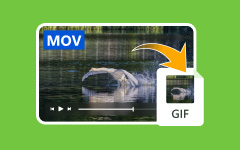5 parasta MOV-MKV-muunninta ilmaiseksi online- ja offline-tilassa
MOV-tiedosto on nykyään yleinen tiedostomuoto. Voit yleensä nähdä .mov-tiedostotunnisteet Internetissä. Tämän lisäksi MOV-tiedosto sisältää koodekkeja, joita käytetään ihanteellisesti muokkaustarkoituksiin. Et kuitenkaan voi säilyttää MOV-tiedostoja pitkään, koska ne eivät ole tulevaisuuden kestäviä. Joten jos haluat säilyttää tiedostosi pitkään, paras tapa tehdä se on muuntaa se MKV-tiedostomuotoon. MKV-tiedostomuoto on myös kuuluisa tiedostomuoto, joka voi tallentaa ääni-, video- ja tekstitysraitoja yhteen kansioon. Siksi lue tämä artikkeli tietääksesi viisi parasta MOV-mkv ilmainen muuntimet.

Osa 1. Ultimate MOV to MKV Converter
On olemassa monia offline-muuntimia, joita voit käyttää tietokoneellesi. Kaikilla niistä ei kuitenkaan ole uskomattomia ominaisuuksia käytettäväksi, eikä niitä voida muuntaa nopeasti. Etsimme parasta offline-muunninta ja huomasimme, että Tipard Video Converter Ultimate on paras työkalu MOV:n muuntamiseen MKV:ksi offline-tilassa.
Tipard Video Converter Ultimate on offline-tilassa toimiva MOV-MKV-muunnin. Tämän muuntimen avulla voit muuntaa MOV-tiedostoja MKV:ksi vaivattomasti sen suoraviivaisen käyttöliittymän avulla. Tämä muunnin voi myös muuntaa monia tiedostomuotoja, koska se tukee monia tiedostomuotoja, mukaan lukien MOV, MKV, MP4, M4V, AVI, WMV, WebM jne. Lisäksi se tarjoaa erittäin nopean muunnosprosessin tiedostojen muuntamiseksi salaman nopeudella. . Ja jos etsit muunninta, joka voi muuntaa tiedostoja erässä, tämä sovellus on vastaus sinulle. Siinä on monia edistyneitä muokkausominaisuuksia, kuten GIF-valmistaja, 3D valmistaja, videon tehostaja, ja paljon muuta. Joten, jos olet kiinnostunut käyttämään tätä lopullista muuntajaa MOV:n muuntamiseen MKV:ksi, seuraa alla olevia yksinkertaisia ohjeita.
Vaihe 1Voit ladata Tipard Video Converter UltimateNapsauttamalla Lataa alla olevaa painiketta Windowsille tai Macille. Lataamisen jälkeen avaa sovellus.
Vaihe 2Valitse sitten Lisää tiedostoja -painiketta ohjelmiston pääliittymässä tai napsauta + allekirjoituspainike. Näkyviin tulevat tietokoneesi kansiot, joista valitset ladattavan MOV-tiedoston.
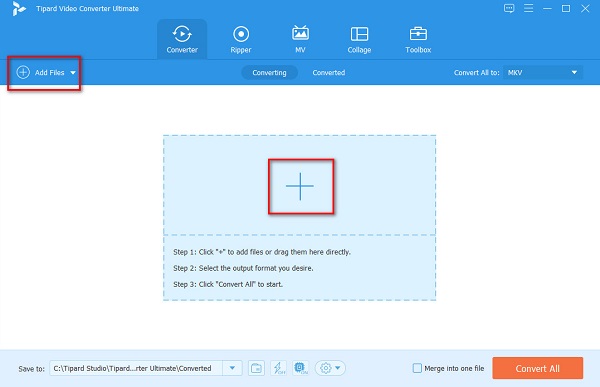
Vaihe 3Napsauta sitten painiketta Muunna kaikki -painiketta valitaksesi haluamasi tulostusmuodon. Valitse MKV tiedosto muoto.
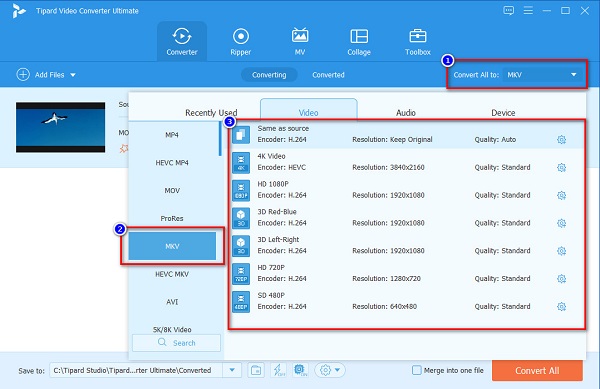
Vaihe 4Viimeiseksi napsauta Muunna kaikki -painiketta muuntaaksesi MOV-tiedostosi MKV-tiedostomuotoon.
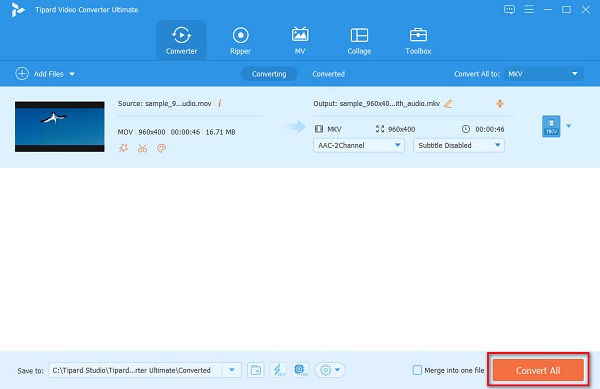
Odota sitten muutama sekunti ja voila! MOV-tiedostosi on nyt MKV-tiedostomuoto.
Plussat:
- 1. Siinä on intuitiivinen käyttöliittymä.
- 2. Se tukee lukuisia tiedostomuotoja, kuten MOV, MKV, AVI, M4V, MPEG jne.
- 3. Siinä on edistyneitä muokkausominaisuuksia, kuten videon vesileiman poisto, trimmeri, yhdistäminen jne.
- 4. Saatavilla kaikilla media-alustoilla, kuten Windowsilla ja Macilla.
Miinukset:
- Sinun on ostettava sovellus ennen kuin voit käyttää sen erikoisominaisuuksia.
Osa 2. 3 parasta verkkomuuntajaa, joita voit kokeilla
Online-muuntimen käyttäminen on kätevämpää, koska sinun ei tarvitse ladata mitään laitteellesi. Lisäksi sen avulla voit säästää tilaa laitteessasi, koska voit käyttää online-muuntimia selaimessasi. Tässä ovat parhaat online-MOV-MKV-muuntimet ilmaiseksi ilman lisäpuheita.
Media.io
Media.io on suosittu online-MOV-MKV-muunnin, jossa on yksinkertainen käyttöliittymä, mikä tekee siitä aloittelijaystävällisen työkalun. Se voi myös tukea tavallisimpia ääni- ja videotiedostomuotoja, kuten MOV, MKV, WMV, FLV, MP3, WAV jne. Voit jopa muuntaa GIF MOV: lle helposti. Tämä online-muunnin on myös 100% turvallinen ja ilmainen käyttää. Koska se on verkkopohjainen sovellus, saatat kokea muunnosprosessin hitaaksi, kun Internet-yhteytesi on hidas.
Vaihe 1Hae käyttämässäsi selaimessa Media.io. osoita Valitse Tiedostot -painiketta ladataksesi MOV-tiedostosi ohjelmiston pääliittymään.
Vaihe 2Valitse seuraavaksi MKV tiedoston tulostusmuodoksi avattavasta painiketta.
Vaihe 3Valitse Muuntaa -painiketta muuntaaksesi MOV-tiedostosi MKV-tiedostomuotoon.
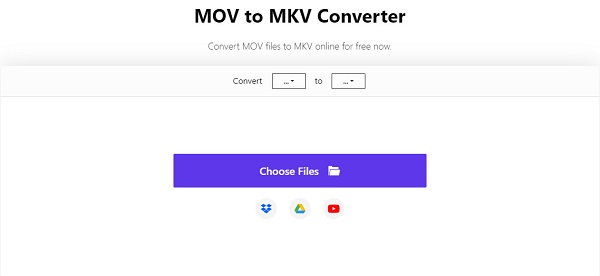
Plussat:
- 1. Siinä on helppokäyttöinen ohjelmistokäyttöliittymä.
- 2. Se tarjoaa erämuunnoksen useiden tiedostojen muuntamiseksi samanaikaisesti.
- 3. Se tukee monia tiedostomuotoja, kuten MOV, MKV, FLV, WMV, MPG, VOB, 3GP jne.
Miinukset:
- Muunnosprosessi voi hidastua, jos Internet-yhteytesi on hidas.
CloudConvert
CloudConvert on toinen työkalu, joka voi muuntaa MOV:n MKV:ksi verkossa. Tämä online-työkalu tukee yli 200 tiedostomuotoa. Lisäksi tämä online-muunnin on ilmainen ja turvallinen käyttää. Ja jos epäilet, että tiedostosi saattaa heikentää laatua sen jälkeen, kun olet muuntanut sen MKV-muotoon, tämä työkalu varmistaa, että se ei vaikuta tiedostosi laatuun. Lisäksi siinä on ominaisuus, jolla voit muuttaa tiedostosi resoluutiota ja esiasetuksia.
Vaihe 1Haku CloudConvert selaimessasi. Napsauta sitten työkalun pääkäyttöliittymän Valitse tiedosto -painiketta.
Vaihe 2Ja napsauta sitten avattavasta painiketta vieressä Muuntaa valitse haluamasi tulostusmuoto.
Vaihe 3Napsauta lopuksi painiketta Muuntaa -painiketta, joka sijaitsee ohjelmiston käyttöliittymän oikealla puolella. Odota vain muutama minuutti, ja se on siinä.
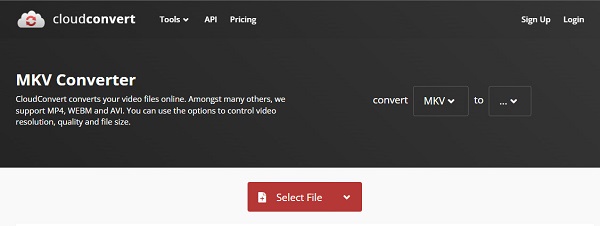
Aconvert.com
Toinen online-muunnin, jota sinun täytyy kokeilla, on Aconvert.com.Tässä online-muuntimessa on nopea käsittelyliittymä, mikä tekee siitä kuuluisan käyttäjille. Tällä työkalulla on myös yksinkertainen käyttöliittymä, ja sen käyttö on ilmaista. Ja jos etsit työkalua, joka voi leikata, yhdistää, kiertää ja rajata tiedostosi, tässä muuntimessa on tämä ominaisuus. Tämä verkkotyökalu sisältää kuitenkin mainoksia, jotka saattavat häiritä sinua. Siitä huolimatta monet ihmiset käyttävät tätä muunninta MOV:n muuntamiseen MKV:ksi verkossa.
Vaihe 1Hae käyttämässäsi selaimessa CloudConvert. Napsauta sitten Valitse tiedostot -painiketta ohjelmiston pääliittymästä.
Vaihe 2Napsauta ylös-alas-painiketta valitaksesi MKV-muodon tulostusmuodoksi.
Vaihe 3Napsauta sitten viimeistä vaihetta varten Muunna nyt painiketta.
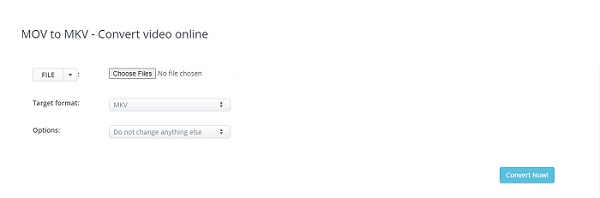
Osa 3. Usein kysytyt kysymykset MOV-MKV-muuntimista
Vaikuttaako MOV:n muuntaminen MKV:ksi tiedostosi laatuun?
MOV:n muuntaminen MKV:ksi ei vaikuta merkittävästi tiedostosi laatuun. Jotkut työkalut kuitenkin vaikuttavat laatuun, kun muunnat MOV:n MKV:ksi. Jos haluat muuntimen, joka ei vaikuta tiedostosi laatuun muuntamisen jälkeen, käytä Tipard Video Converter Ultimate.
Poistetaanko metatiedot muuntamisen jälkeen?
Se riippuu käyttämästäsi ohjelmistosovelluksesta. Jotkut työkalut poistavat metatiedot automaattisesti, ja jotkut työkalut eivät poista metatietoja.
Voitko toistaa MKV-tiedoston Windows Media Playerissa?
Windowsin sisäänrakennettu mediasoitin on Windows Media Player. Windows Media Player ei kuitenkaan tue MKV-tiedostoja. Joten paras valinta, jonka voit tehdä, on toistaa MKV-tiedostosi muilla mediasoittimilla, jotka voivat tukea MKV-tiedostoa, joka on VLC Media Player.
Yhteenveto
Yllä on lueteltu parhaat offline- ja online-MOV-MKV-muuntimet, joita voit käyttää. Vaikka näillä muuntimilla on erilliset ominaisuudet ja ominaisuudet, ne ovat tehokas tapa muuntaa MOV-tiedostosi MKV-tiedostomuotoon. Mutta jos haluat muuntimen, joka voi muuntaa viime kädessä nopeasti ja jossa on monia ominaisuuksia, kokeile Tipard Video Converter Ultimate.